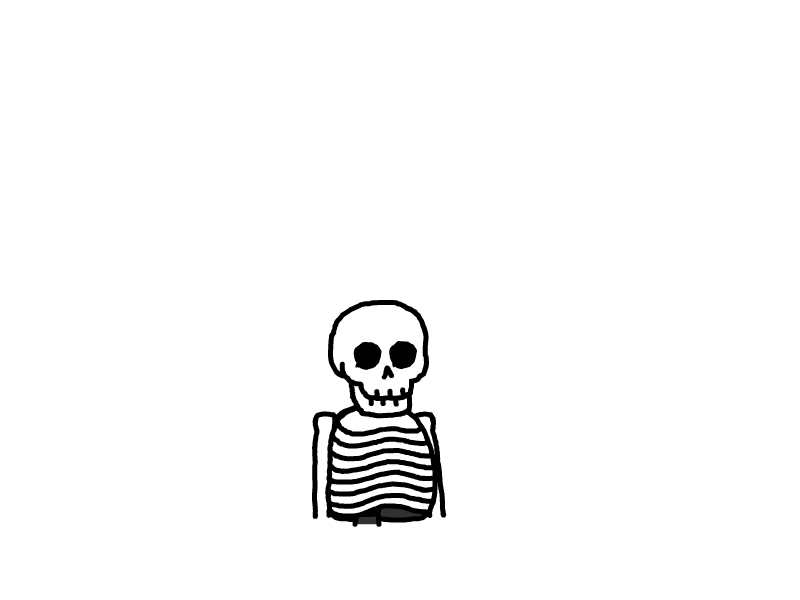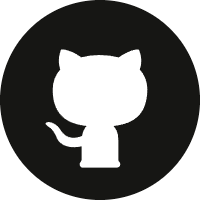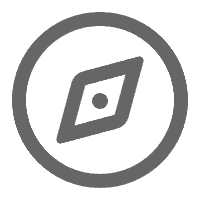Linux下ssh服务
Linux下的ssh秘钥以及服务
ssh连接
远程管理
SSH(Secure Shell)是一种加密的网络协议,用于在不安全的网络上安全地进行远程登录和文件传输。下面是一些常用的SSH服务命令:
-
连接到远程服务器:
ssh user@hostname其中,
user是您在远程服务器上的用户名,hostname是远程服务器的主机名或IP地址。执行此命令后,系统会提示您输入密码来进行身份验证。 -
使用特定端口连接到远程服务器:
ssh -p port user@hostname如果SSH服务器在非默认的端口上运行(默认端口为22),您可以使用
-p选项指定端口号。 -
使用SSH密钥进行身份验证:
ssh -i path/to/private_key user@hostname如果您使用SSH密钥对进行身份验证,可以使用
-i选项指定私钥文件的路径。 -
传输文件到远程服务器(使用scp命令):
scp path/to/local/file user@hostname:path/to/remote/directory这将把本地文件复制到远程服务器的指定目录中。同样,您需要提供正确的用户名、主机名和目标路径。
-
从远程服务器下载文件(使用scp命令):
scp user@hostname:path/to/remote/file path/to/local/directory这将从远程服务器下载文件到本地指定目录。同样,您需要提供正确的用户名、主机名和远程文件路径。
ssh秘钥
生成和拷贝SSH密钥是一种更安全和方便的SSH身份验证方法。下面是生成和拷贝SSH密钥的步骤:
-
生成SSH密钥对:
在本地计算机上打开终端或命令提示符,并执行以下命令来生成SSH密钥对:ssh-keygen -t rsa -b 4096这将生成一个RSA类型的密钥对,密钥长度为4096位。您可以按照提示输入密钥文件的保存路径和密码(可选)。
-
拷贝公钥到远程服务器:
使用以下命令将公钥拷贝到远程服务器上的~/.ssh/authorized_keys文件中:ssh-copy-id user@hostname这将要求您输入远程服务器的密码,然后将本地生成的公钥自动复制到远程服务器上的授权密钥文件中。
如果
ssh-copy-id命令不可用,您可以手动复制公钥到远程服务器。使用以下命令将公钥内容复制到剪贴板:cat ~/.ssh/id_rsa.pub | pbcopy # macOS cat ~/.ssh/id_rsa.pub | xclip # Linux然后,在远程服务器上,使用文本编辑器打开
~/.ssh/authorized_keys文件,并将公钥粘贴到文件中保存。 -
测试SSH连接:
现在,您可以尝试使用SSH密钥进行连接,而无需输入密码:ssh user@hostname如果一切设置正确,您应该能够直接连接到远程服务器。